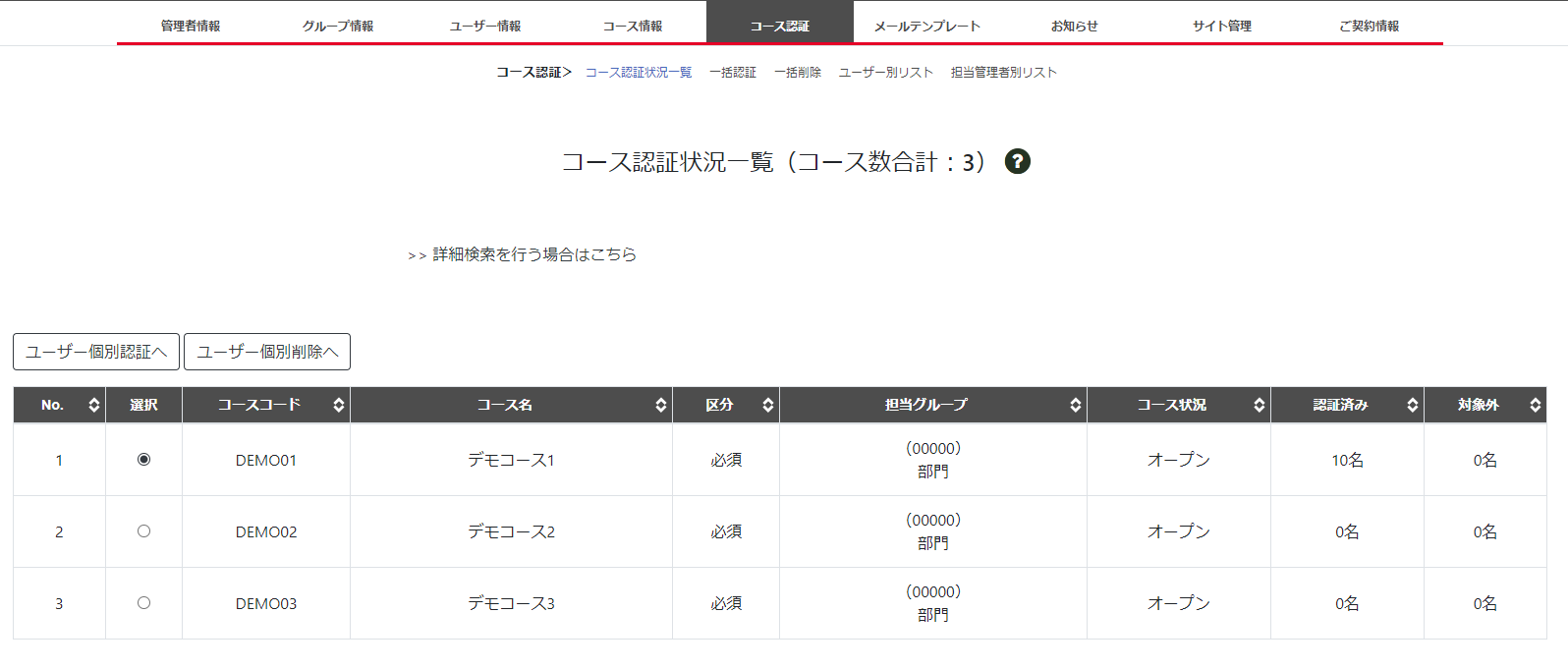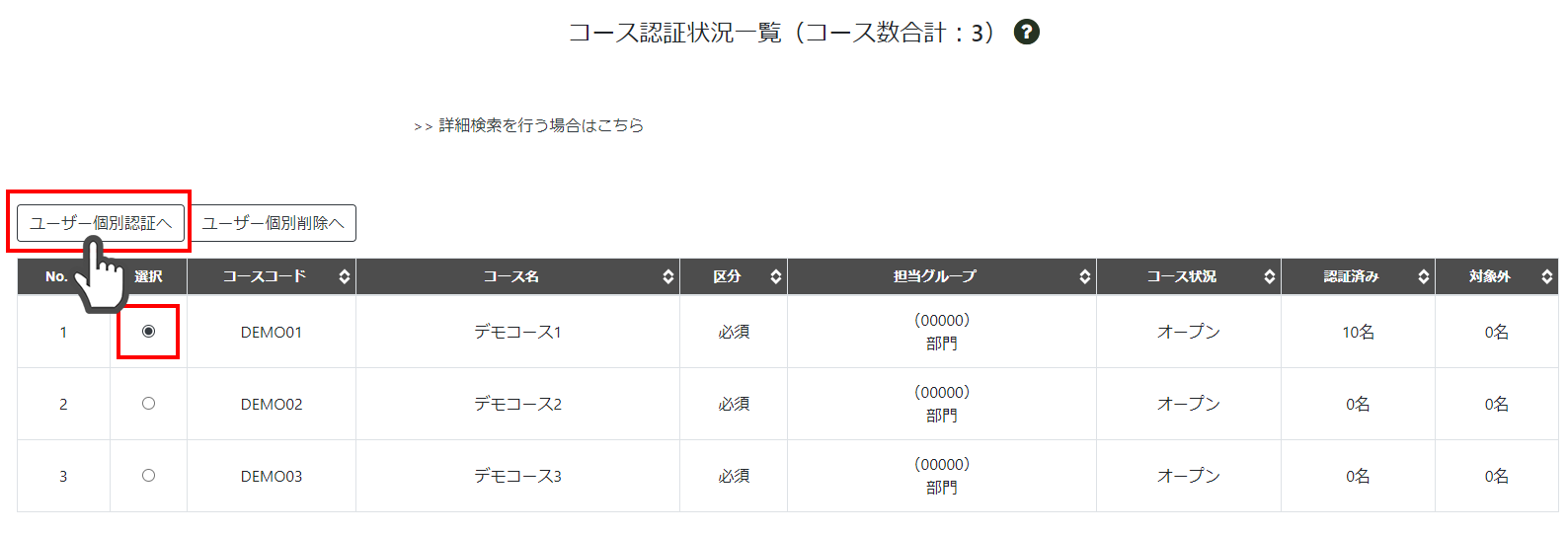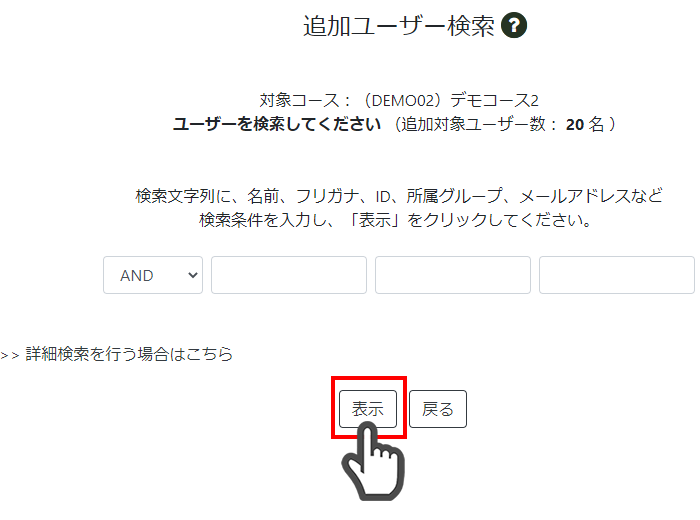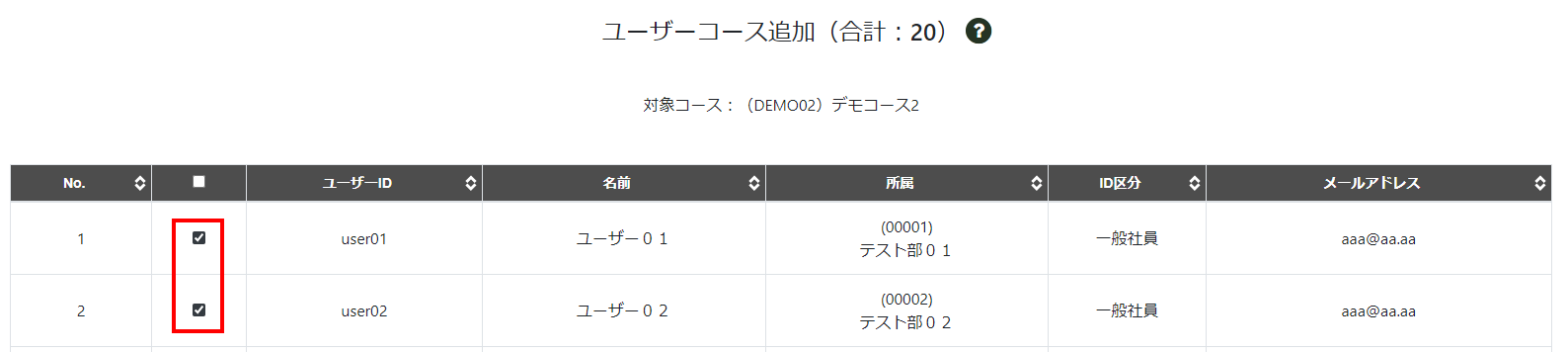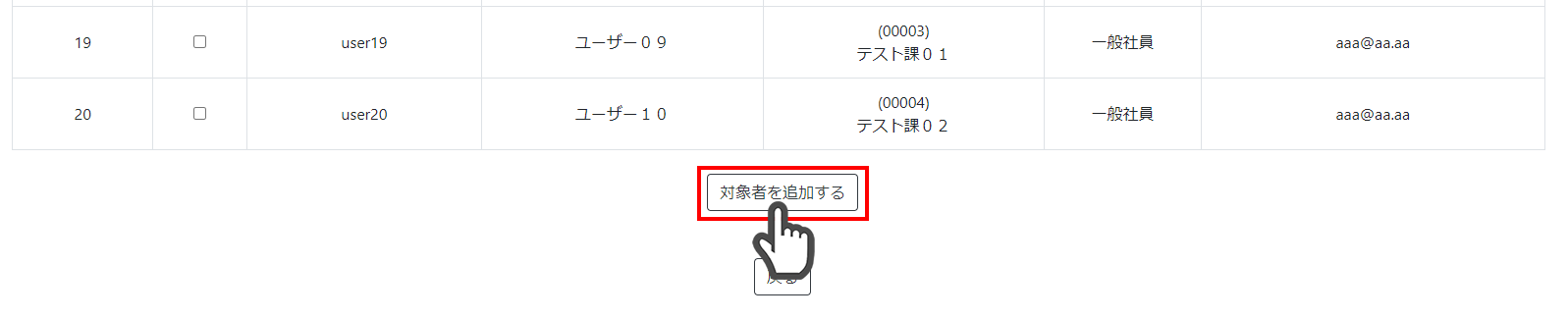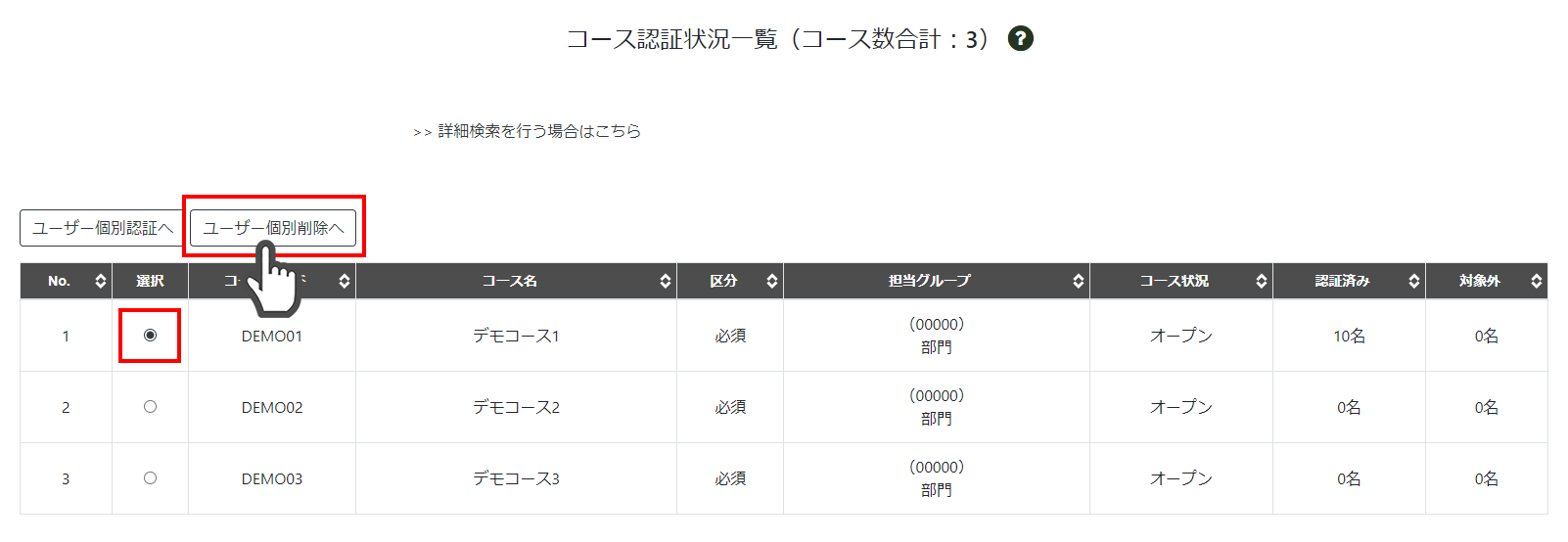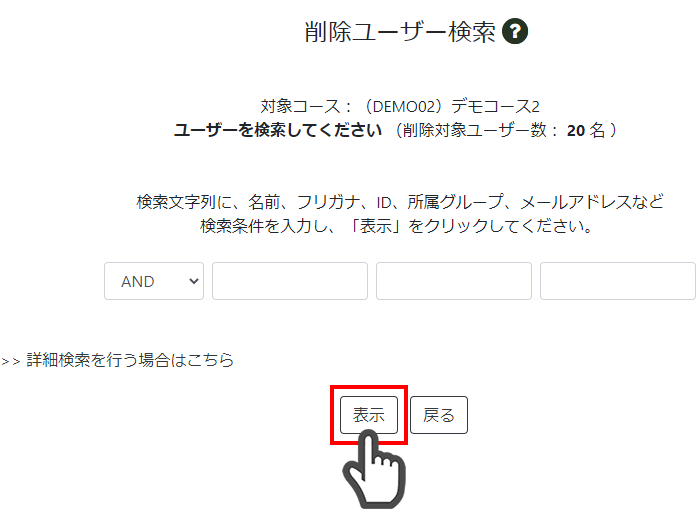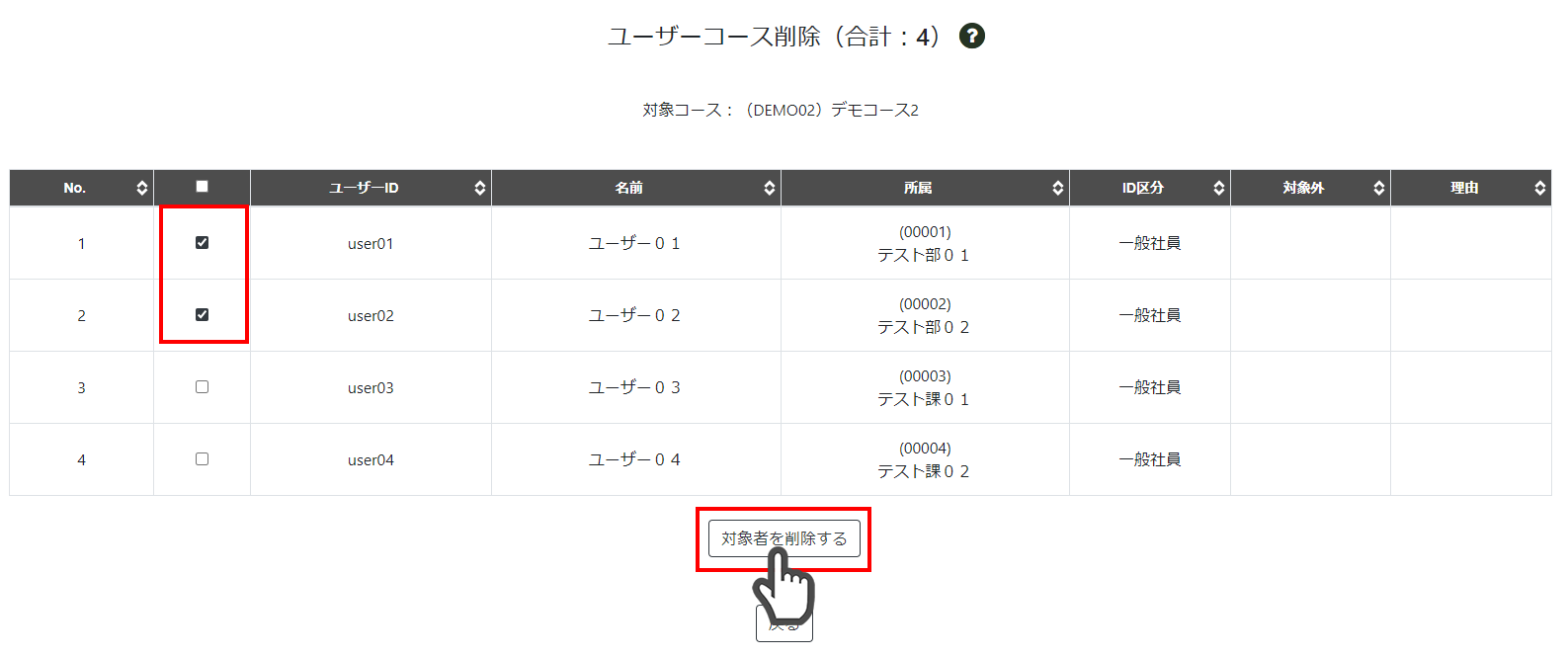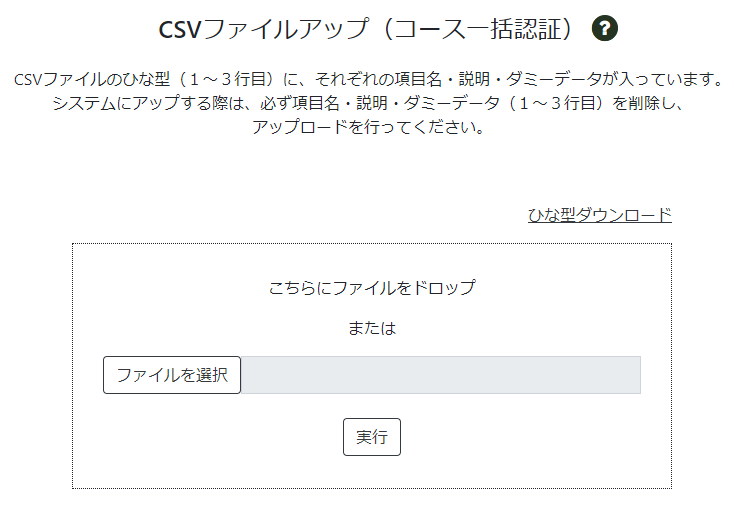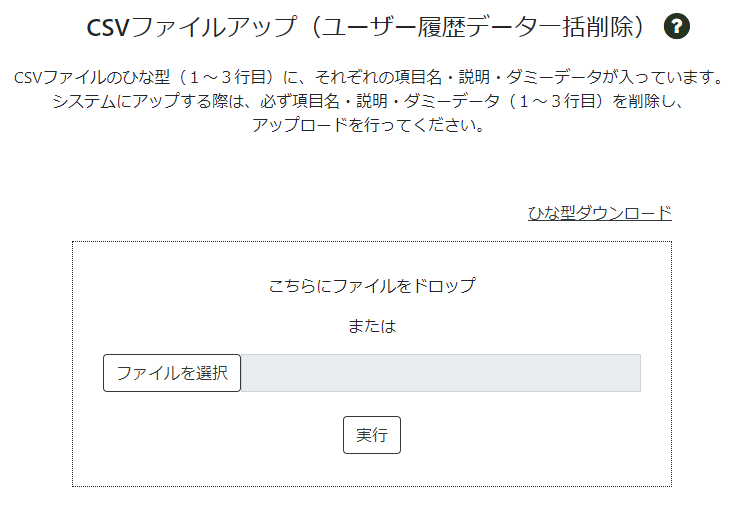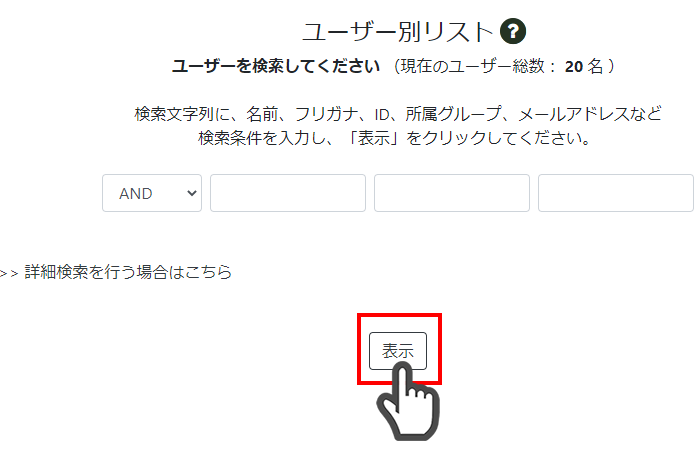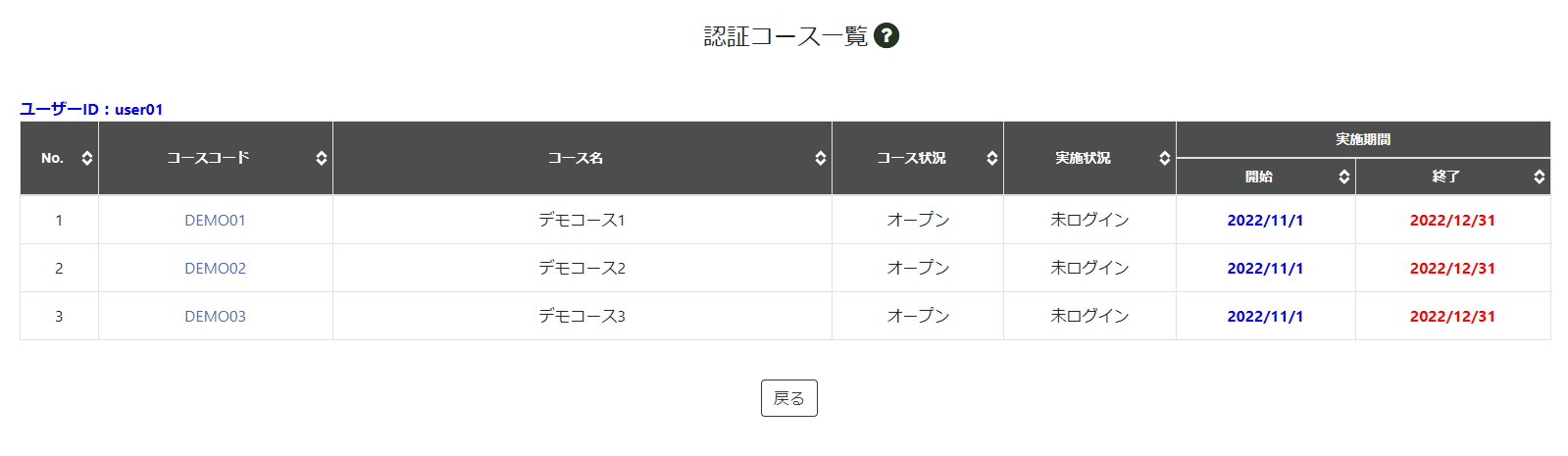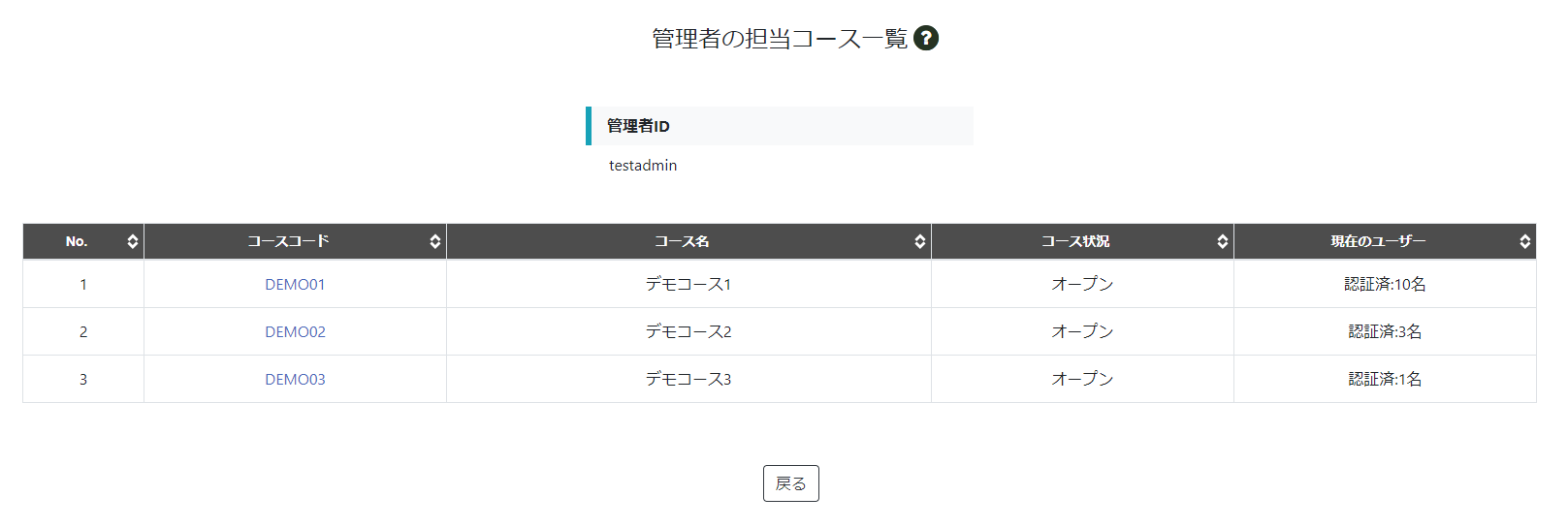「コース情報」にて作成したコースのユーザー認証や認証削除、ユーザー別リストや担当管理者別リストの確認ができます。
5.1 コース認証状況一覧
各コースに認証されているユーザーが一覧で確認できます。
▼コース認証状況一覧のイメージ
ユーザー個別認証
コースとユーザーを紐付けます。ユーザーの認証が完了し、コースがオープンすると実施可能となります。
「コース認証状況一覧」をクリック。
ユーザーを認証したいコースを選択し、「ユーザー個別認証へ」をクリック。
追加するユーザーのIDやメールアドレスを「検索文字列」に入力(3つまで)。
「表示」をクリック。
※「検索文字列」に何も入力せずに「表示」をクリックした場合、当該コース未認証のIDが数字、アルファベット順に表示されます。
※認証している対象者が19名以下の場合は、この画面は表示されません。
追加するユーザーにチェックを入れる。
「対象者を追加する」をクリック。
「ユーザーをコースに追加しました」とメッセージが表示されたら、認証完了です。
ユーザー個別削除
コース認証からユーザーを削除します。認証を削除されたユーザーは、実施履歴も削除されます。
削除された実施履歴は元に戻せませんので、ご注意ください。
ユーザーを削除したいコースを選択。
「ユーザー個別削除へ」をクリック。
削除するユーザーのIDやメールアドレスを「検索文字列」に入力(3つまで)。
「表示」をクリック。
※認証済みのユーザーが19人以下の場合は、この画面は表示されません。
削除するユーザーにチェックを入れる。
「対象者を削除する」をクリック。
「削除してよろしいですか?」とメッセージが表示されたら、「削除する」をクリック。
「コースからユーザーを削除しました」とメッセージが表示されたら削除完了です。
5.2 一括認証
CSVファイルをインポートして、ユーザーをコースへ一括認証できます。
「一括認証」をクリック。
アップロードしたいファイルを選択し、「実行」をクリック。
5.3 一括削除
CSVファイルをインポートして、ユーザーをコースから一括削除できます。
「一括削除」をクリック。
アップロードしたいファイルを選択し、「実行」をクリック。
5.4 ユーザー別リスト
「ユーザー別リスト」では、ユーザー別に認証しているコースと実施状況を確認できます。
「ユーザー別リスト」をクリック。
認証状況を確認したいユーザーのIDやメールアドレスを「検索文字列」に入力(3つまで)。
「表示」をクリック。
認証状況を確認したいユーザーをクリック。
ユーザーが認証されているコースと実施状況が表示されます。
5.5 担当管理者別リスト
「担当管理者別リスト」では、管理者が担当しているコースを確認できます。
「担当管理者別リスト」をクリック。
担当状況を確認したい管理者IDをクリック。
管理者の担当コース状況が表示されます。